Word është ndoshta zgjidhja më e mirë për shtypjen dhe redaktimin e dokumenteve tekstuale. Ndër veçoritë e shumta të këtij programi, një nga më të dobishmet është kontrolli i drejtshkrimit dhe gramatikës.
Por, me këtë funksion, shumë përdorues kanë probleme. Në këtë artikull, ne do t'ju tregojmë se si të aktivizoni kontrollin drejtshkrimor në Word 2007, 2010, 2013 dhe 2016.
Aktivizo kontrolluesin automatik të drejtshkrimit në Word
Si parazgjedhje, redaktori i tekstit Word gjithmonë kontrollon automatikisht drejtshkrimin. Nëse kjo nuk ndodh për ju, atëherë ka shumë të ngjarë që ky funksion thjesht të fiket në cilësimet. Për të rikthyer kontrollin drejtshkrimor në Word, duhet të klikoni në butonin "File" në këndin e sipërm të majtë të programit dhe të zgjidhni artikullin "Opsione" në menynë që hapet.
Në pamjet e mëposhtme të ekranit, ne demonstrojmë se si duket menyja File në Word 2007, 2010, 2013 dhe 2016.
Menyja e skedarëve në Word 2007

Menyja e skedarëve në Word 2010

Menyja e skedarëve në Word 2013, 2016
Pasi të keni hapur "Opsionet e fjalës", duhet të shkoni te seksioni "Drejtshkrim" dhe të aktivizoni funksionet atje që lidhen me kontrollin e drejtshkrimit në Word.

- Kontrolloni drejtshkrimin gjatë shtypjes;
- Përdorni kontrolluesin e drejtshkrimit kontekstual;
- Vini re gabime gramatikore gjatë shtypjes;
- Gjatë kontrollit drejtshkrimor, kontrolloni edhe gramatikën;
Duhet të theksohet se këto funksione mund të quhen paksa ndryshe në versionin tuaj të Word. Gjithashtu, mos harroni se ndryshimet në cilësimet duhet të ruhen duke përdorur butonin "Ok".
Drejtoni kontrolluesin drejtshkrimor manualisht në Word
Mund të aktivizoni gjithashtu manualisht kontrolluesin drejtshkrimor në Word. Për ta bërë këtë, zgjidhni tekstin për të cilin dëshironi të filloni të kontrolloni, shkoni te skeda "Rishikoni" dhe klikoni në butonin "Drejtshkrim".

Si rezultat, duhet të hapet dritarja "Drejtshkrim", ku mund të kontrolloni drejtshkrimin e tekstit fjalë për fjalë. Fjalët në të cilat redaktori i tekstit Word zbulon gabime do të theksohen me të kuqe. Në këtë rast, disa opsione drejtshkrimore për këtë fjalë do të ofrohen nën tekst. Për të korrigjuar këtë fjalë, duhet të zgjidhni një nga opsionet për zëvendësim dhe të klikoni në butonin "Zëvendëso".

Nëse mendoni se fjala është shkruar saktë, atëherë mund ta kaloni atë. Ekziston një buton "Kapërce" për këtë.

Gjithashtu, duke përdorur butonin "Shto", mund të shtoni një fjalë të shkruar saktë në fjalor.
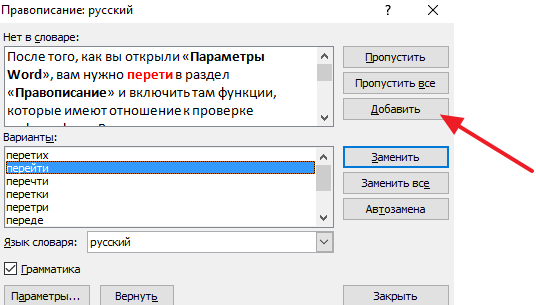
Fjalët që janë shtuar nga përdoruesi në fjalor nuk do të shënohen më si gabime nga Word.
Si të ndryshoni gjuhën për kontrolluesin drejtshkrimor në Word
Nëse kontrolli drejtshkrimor kryhet sipas rregullave të një gjuhe tjetër, atëherë duhet të ndryshoni gjuhën e tekstit. Për ta bërë këtë, zgjidhni tekstin që është kontrolluar gabimisht dhe klikoni mbi emrin e gjuhës në fund të dritares Word.

Pas kësaj, do të shfaqet një dritare e vogël "Gjuha". Këtu ju duhet të zgjidhni gjuhën, sipas rregullave të së cilës duhet të kryhet kontrolli drejtshkrimor dhe klikoni në butonin "Ok".

Gjithashtu, duke përdorur dritaren "Gjuha", mund të çaktivizoni plotësisht kontrollin drejtshkrimor për pjesën e zgjedhur të tekstit. Për ta bërë këtë, zgjidhni tekstin, klikoni në emrin e gjuhës dhe në dritaren "Gjuha" aktivizoni funksionin " Mos e kontrolloni drejtshkrimin».
Word është ndoshta zgjidhja më e mirë për shtypjen dhe redaktimin e dokumenteve tekstuale. Ndër veçoritë e shumta të këtij programi, një nga më të dobishmet është kontrolli i drejtshkrimit dhe gramatikës.
Por, me këtë funksion, shumë përdorues kanë probleme. Në këtë artikull, ne do t'ju tregojmë se si të aktivizoni kontrollin drejtshkrimor në Word 2007, 2010, 2013 dhe 2016.
Aktivizo kontrolluesin automatik të drejtshkrimit në Word
Si parazgjedhje, redaktori i tekstit Word gjithmonë kontrollon automatikisht drejtshkrimin. Nëse kjo nuk ndodh për ju, atëherë ka shumë të ngjarë që ky funksion thjesht të fiket në cilësimet. Për të rikthyer kontrollin drejtshkrimor në Word, duhet të klikoni në butonin "File" në këndin e sipërm të majtë të programit dhe të zgjidhni artikullin "Opsione" në menynë që hapet.
Në pamjet e mëposhtme të ekranit, ne demonstrojmë se si duket menyja File në Word 2007, 2010, 2013 dhe 2016.
Menyja e skedarëve në Word 2007

Menyja e skedarëve në Word 2010

Menyja e skedarëve në Word 2013, 2016
Pasi të keni hapur "Opsionet e fjalës", duhet të shkoni te seksioni "Drejtshkrim" dhe të aktivizoni funksionet atje që lidhen me kontrollin e drejtshkrimit në Word.

- Kontrolloni drejtshkrimin gjatë shtypjes;
- Përdorni kontrolluesin e drejtshkrimit kontekstual;
- Vini re gabime gramatikore gjatë shtypjes;
- Gjatë kontrollit drejtshkrimor, kontrolloni edhe gramatikën;
Duhet të theksohet se këto funksione mund të quhen paksa ndryshe në versionin tuaj të Word. Gjithashtu, mos harroni se ndryshimet në cilësimet duhet të ruhen duke përdorur butonin "Ok".
Drejtoni kontrolluesin drejtshkrimor manualisht në Word
Mund të aktivizoni gjithashtu manualisht kontrolluesin drejtshkrimor në Word. Për ta bërë këtë, zgjidhni tekstin për të cilin dëshironi të filloni të kontrolloni, shkoni te skeda "Rishikoni" dhe klikoni në butonin "Drejtshkrim".

Si rezultat, duhet të hapet dritarja "Drejtshkrim", ku mund të kontrolloni drejtshkrimin e tekstit fjalë për fjalë. Fjalët në të cilat redaktori i tekstit Word zbulon gabime do të theksohen me të kuqe. Në këtë rast, disa opsione drejtshkrimore për këtë fjalë do të ofrohen nën tekst. Për të korrigjuar këtë fjalë, duhet të zgjidhni një nga opsionet për zëvendësim dhe të klikoni në butonin "Zëvendëso".

Nëse mendoni se fjala është shkruar saktë, atëherë mund ta kaloni atë. Ekziston një buton "Kapërce" për këtë.

Gjithashtu, duke përdorur butonin "Shto", mund të shtoni një fjalë të shkruar saktë në fjalor.

Fjalët që janë shtuar nga përdoruesi në fjalor nuk do të shënohen më si gabime nga Word.
Si të ndryshoni gjuhën për kontrolluesin drejtshkrimor në Word
Nëse kontrolli drejtshkrimor kryhet sipas rregullave të një gjuhe tjetër, atëherë duhet të ndryshoni gjuhën e tekstit. Për ta bërë këtë, zgjidhni tekstin që është kontrolluar gabimisht dhe klikoni mbi emrin e gjuhës në fund të dritares Word.

Pas kësaj, do të shfaqet një dritare e vogël "Gjuha". Këtu ju duhet të zgjidhni gjuhën, sipas rregullave të së cilës duhet të kryhet kontrolli drejtshkrimor dhe klikoni në butonin "Ok".

Gjithashtu, duke përdorur dritaren "Gjuha", mund të çaktivizoni plotësisht kontrollin drejtshkrimor për pjesën e zgjedhur të tekstit. Për ta bërë këtë, zgjidhni tekstin, klikoni në emrin e gjuhës dhe në dritaren "Gjuha" aktivizoni funksionin "Mos kontrolloni drejtshkrimin".
Kontrolluesi i drejtshkrimit në Word. Të shkruash me kompetencë, veçanërisht në faqet e internetit ose blogjet, është kushti kryesor që njerëzit të vijnë tek ju. Është shumë e pakëndshme kur sheh një mori gabimesh të mëdha. Mund ta kuptosh kur një person thjesht ka gabuar me çelësin, por kur sheh një "të keqe" të dukshme, është e neveritshme. Edhe unë shpesh nxitoj pas mendimeve të mia dhe mund të kapërcej një shkronjë apo edhe një fjalë të tërë, ose një presje. Microsoft Word më ndihmon shumë kur shkruaj artikuj. Nëse e konfiguroni saktë, do të jetë një asistent i pazëvendësueshëm në përpjekjet tuaja krijuese. Ky program ka mundësi të jashtëzakonshme. Ndërsa shkruani tekstin, ajo mund të kontrollojë drejtshkrimin, gramatikën, të eliminojë vetë gabimin tuaj, të sugjerojë se cila fjalë është më mirë të përdoret në këtë stil shkrimi, të zgjedhë sinonime dhe shumë më tepër. Përsëri, e përsëris - gjëja kryesore është ta vendosni atë në mënyrë korrekte.
Kontrolluesi i drejtshkrimit në Word
Është shumë më e shpejtë dhe më e rehatshme të punosh në një redaktues teksti kur ke krijuar stilin tënd ose një shabllon të gatshëm me tituj dhe funderë të mirëmenduar. .

Do të hapet një dritare Parametrat... Zgjidhni një skedë Drejtshkrimi.
Sot do të konfigurojmë Word për kontrollin drejtshkrimor dhe gramatikor.
Në mënyrë që programi të kontrollojë automatikisht drejtshkrimin dhe gramatikën në tekstin tuaj, hapni menunë Shërbimi... Zgjidhni një ekip Parametrat.

Në fushë Drejtshkrimi kontrolloni kutinë Kontrolloni drejtshkrimin automatikisht;
Në fushë Gramatika kontrolloni kutinë Kontrolloni automatikisht gramatikën dhe Kontrolloni gjithashtu drejtshkrimin.
Në pronë Mos nënvizoni fjalët e shkruara gabim Ju nuk keni nevojë të kontrolloni kutinë, përndryshe, nëse bëni një gabim, programi nuk do t'ju tregojë atë dhe mund të mos e vini re.
Ju mund të lini pjesën tjetër të të gjitha cilësimeve ashtu siç janë.
Më pas shtypim butonin Përshtatje nën dritare Set rregullash dhe shkoni në dritare Vendosja e kontrollit gramatikor... Në dritare Kompleti i rregullave të përdorura zgjidhni kompletin që ju nevojitet. Unë personalisht përdor Për korrespondencën e biznesit.
Vendosni çelësin në Gramatika dhe vendosni kutitë e kontrollit për të gjitha funksionet në kutinë më poshtë. Lëreni pjesën tjetër siç është dhe shtypni butonin. Ne rregull.

Kontrolluesi i drejtshkrimit në word 2007
Për të konfiguruar kontrolluesin automatik të drejtshkrimit në Word 2007, klikoni lart majtas në ikonën e bukur me logon e programit dhe shkoni në fund të listës që hapet. Klikoni në butonin Parametratfjalë.

Në dritaren tjetër shkoni te skeda Drejtshkrimi dhe kontrolloni kutitë aty ku është e përshtatshme.

Pas të gjitha ndryshimeve, mos harroni të klikoni butonin në fund. Ne rregull për të ruajtur cilësimet.
Kontrolluesi i drejtshkrimit në word 2010
Në redaktuesin e tekstit Word 2010, cilësimi i kontrollit drejtshkrimor është paksa i ndryshëm nga cilësimi në Word 2007.
Së pari duhet të hyni në menu Skedari... Pastaj shkoni te rekordi Parametrat.
Dhe tashmë në dritare Parametratfjalë bëni cilësimet e përshkruara më sipër.

Pas konfigurimit të kontrolluesit drejtshkrimor në Word, vetë programi do të kontrollojë dhe tregojë gabimet duke nënvizuar me një vijë të valëzuar. Vija e kuqe do të thotë një gabim drejtshkrimor, dhe ajo e gjelbër do të thotë një gabim sintaksor.
Sa i përket presjeve, programi jo gjithmonë tregon saktë vendndodhjen e tyre, kështu që ndonjëherë mendoni vetë. Por në lidhje me drejtshkrimin - ajo nuk gabon.
Nëse programi nuk di ndonjë fjalë, d.m.th. në fjalorin e saj kjo fjalë nuk është, atëherë mund ta shtoni vetë këtë fjalë në fjalor, pak para atij kontrolli, të paktën në internet, drejtshkrimi i saktë i saj.
Sinqerisht, Ludmila
Nëse ju pëlqeu artikulli, klikoni në butonat:
Përshëndetje. Shumë përdorues shpesh duhet të shkruajnë tekst për të hartuar dokumente, për të shkruar përmbajtje për faqet e internetit, për të dizajnuar letra, etj. Është shumë e rëndësishme të shkruani saktë në mënyrë që të mos tregoheni si një person budalla dhe injorant. Unë rekomandoj programin Word nga paketa e Microsoft Office. Në këtë artikull dua t'ju tregoj se si të kontrolloni tekstin për gabime në internet dhe në Word 2010 ose versione të tjera të këtij redaktuesi teksti.
Pak histori
Në vitin 2010, unë krijova një burim argëtimi për kinemanë, ku publikova rishikime filmash, recensione premierash, biografi të aktorëve. Katër vjet më vonë, më shumë se tre mijë artikuj u postuan në faqe. Një ditë vendosa të shikoja regjistrimet e mia të para dhe mbeta i shtangur. Zbulova shumë gabime gramatikore dhe pikësuese, fjalitë përbëheshin nga shumë kthesa, nuk ishte e lehtë t'i lexoja. Asokohe nuk i kontrolloja për drejtshkrim, por më kot. Ditët e para nuk mund të qetësohesha dhe redaktoja tekstet e vjetra për t'i sjellë në mendje.
Përfundimi sugjeroi vetë: ishte e nevojshme të shtypeshin paraprakisht rishikimet në Word në mënyrë që të korrigjoheshin automatikisht gabimet.
Ky program ka një funksionalitet të integruar shumë të dobishëm që thekson (nënvizon) hyrjen e gabuar me një vijë të valëzuar të kuqe ose jeshile. Por kontrolli nuk funksionon gjithmonë automatikisht. Mund të jetë e nevojshme ta aktivizoni fillimisht në cilësimet e aplikacionit. Si ta bëni - do ta zbuloni tani!
Opsionet e verifikimit
Ka disa mënyra për të "skanuar" dokumentet për gabime. Le të kalojmë në shqyrtimin e tyre.
Si të kontrolloni tekstin për gabime në internet
Ka shumë shërbime, por më të zakonshmet janë Speller nga Yandex dhe Text.ru. Mjafton të ndiqni lidhjet e treguara dhe të futni fragmentin e kërkuar të tekstit në fushën e hyrjes.

Automatik
Ndizet ndërsa shkruani në mënyrë që të mund të bëni ndryshime menjëherë. Për shembull, keni humbur një shkronjë në një fjalë, ose nuk keni vendosur një hapësirë pas shenjës së pikësimit. Word do t'ju njoftojë menjëherë për ta rregulluar atë.
Por nëse futni fjalë qëllimisht të pasakta dhe sistemi nuk reagon ndaj kësaj në asnjë mënyrë, atëherë kontrolli automatik nuk aktivizohet. Si ta aktivizoj?
- Shkojmë në menunë kryesore të aplikacionit duke klikuar në butonin në këndin e sipërm të majtë.
- Tani duhet të klikoni në "Opsionet e fjalës" (ky element mund të jetë në vende të ndryshme, në varësi të versionit të programit). Më duket kështu:

- Për Word 2013 me një ndërfaqe të përditësuar, menyja duket si kjo:

- Opsionet e mëtejshme janë të njëjta për botime të ndryshme të redaktorit të zyrës. Në të majtë, zgjidhni artikullin "Drejtshkrim". Dhe në të djathtë gjejmë rreshtin "Kontrollo automatikisht ..." dhe vendosim një shenjë pranë tij.

Në fund, mund të vendosni një sërë rregullash për kontroll. Si parazgjedhje, zgjidhet vlera "për korrespondencën e biznesit", por ju mund të specifikoni një algoritëm më të rreptë nëse dëshironi të eliminoni sa më shumë gabime të jetë e mundur dhe të hiqni frazat bisedore.
Kontrolli i parazgjedhur
Nëse fjalët e sakta fillojnë të nënvizohen gjatë shtypjes, me shumë mundësi ato nuk janë në fjalorin e programit. Ju duhet t'i shtoni ato atje. Si ta bëjmë atë siç duhet?
- Zgjidhni fjalën / frazën / fragmentin e kërkuar të dokumentit;
- Shkoni te seksioni "Rishikim", pastaj - "Drejtshkrim" (për Word 2007 dhe më lart). Për versionet e mëparshme, shkoni te menyja "Shërbimi". Ose më e lehtë për të shtypur në tastierë "F7". Dritarja e mëposhtme do të hapet:

Këtu mund ta kapërceni gabimin ose ta korrigjoni atë (mund të sugjerohen opsione zëvendësimi), ose ta shtoni në fjalor (nëse mendoni se fjala është e saktë dhe nuk përmban gabime).
Me këtë të rregulluar.
Por, çka nëse po përpiqeni të kryeni hapat e mësipërm, por shihni mesazhin "Skanerët nuk janë instaluar"? Apo është thjesht një kuti që thotë "Verifikimi përfundoi" shfaqet, por nënvizimi i kuq/gjelbër nuk hiqet? Në këtë rast, duhet të vazhdoni në hapat e mëtejshëm.
Instalimi i një pakete
Po flasim për një paketë kontrolluesi drejtshkrimor që për disa arsye nuk ishte përfshirë në aplikacion. Ndoshta keni harruar ta specifikoni gjatë instalimit. Zgjidhja është si më poshtë:
- Shkoni te "Paneli i Kontrollit" dhe hapni seksionin "Programet dhe veçoritë":

- Të gjitha programet e instaluara do të shfaqen në dritaren që shfaqet. Ju duhet të gjeni Word, ta zgjidhni atë dhe të klikoni në butonin "Ndrysho":

- Pas një pauze të shkurtër, duhet të shfaqet një dritare që ju kërkon të shtoni komponentë të rinj / hiqni ato ekzistuese. Klikoni "Vazhdo" (Tjetër).
- Tani duhet të hapni degën "Shared Funds". Ai duhet të përmbajë "Kontrollet e drejtshkrimit". Klikoni mbi elementin dhe zgjidhni opsionin "Run gjithçka nga kompjuteri im":

Kjo eshte e gjitha! Mbetet të presim për instalimin e komponentit të zgjedhur. Pas kësaj, unë rekomandoj të rinisni kompjuterin tuaj.
Cilësimet e gjuhës
Ndodh që për një gjuhë kontrolli kryhet saktë, por për një tjetër nuk funksionon fare. Për shembull, nëse duhet të kontrolloni tekstin në anglisht për gabime. Në këtë rast, duhet të shkoni te skedari "Rishikim" (është gjithashtu në Word 2016), klikoni në imazhin e globit. Kjo është menyja e përzgjedhjes së gjuhës, ku duhet të zgjidhni kutinë pranë opsionit "Mos kontrolloni drejtshkrimin":
Video
Siç mund ta shihni, gjithçka është shumë e thjeshtë. Vetëm disa klikime dhe problemi zgjidhet. Tani ju e dini se si të kontrolloni tekstin në anglisht për gabime në internet (ose në ndonjë gjuhë tjetër). Edhe nëse situata juaj është thjesht individuale dhe nuk mund të zgjidhet duke përdorur udhëzimet e mia, unë rekomandoj të bëni pyetje në komente. Unë patjetër do t'u përgjigjem atyre.
Sinqerisht, Victor
Në vazhdim të temës së punës efektive me Word 2007, do të doja të ndalesha në kontrollin e drejtshkrimit dhe drejtshkrimit për produktin nga Microsoft - "Word" i lëshuar në 2007. Dua t'ju kujtoj se në artikullin e mëparshëm ne zgjidhëm temën:.
Futja dhe kontrollimi i drejtshkrimit të tekstit
Nëse të gjitha stilet e nevojshme tashmë janë zhvilluar dhe ruajtur në shabllon, atëherë futja e tekstit reduktohet në një shtypje të thjeshtë nga tastiera ose në transferimin e fragmenteve nga dokumente të tjera.
Kur transferoni fragmente nga dokumente të tjera, teksti mund të "vijë" me stilet e veta. Nuk ka asgjë për të bërë stilet e njerëzve të tjerë në dokumentin tuaj. Herë pas here, shikoni listën e stileve të hapura dhe nëse gjeni diçka të re atje, që vjen nga hiçi, fshijeni atë me komandën: Home > Stilet > Zgjidhni atë që kërkohet (pasi të zgjidhni tekstin e kërkuar për ndryshimin). Klikoni mbi foto për ta zmadhuar.
Pas ndryshimit të stilit, kontrolloni se cilin stil ka përshtatur teksti i ri dhe, nëse është e nevojshme, aplikoni një tjetër, nëse gjithçka ju përshtatet, ruajeni.
Gjëja kryesore në të cilën duhet të përqendroheni kur futni tekst kur performoni kontrolluesi i drejtshkrimit në Word 2007, është në strukturë dhe drejtshkrim. Kontrolloni strukturën duke e parë dokumentin në modalitetin e shfaqjes së strukturës.
Përdorni mjetet e integruara të korrigjimit për të kontrolluar drejtshkrimin tuaj. Gjatë kontrollit, fjalët me gabime drejtshkrimore nënvizohen me një vijë të kuqe me onde, dhe fragmentet e tekstit me gramatikë të pasaktë - me një vijë të gjelbër. Për të kuptuar se ku është gabimi, kliko me të djathtën mbi tekstin e nënvizuar dhe përdor menunë e kontekstit. Figura më poshtë tregon se nuk ka hapësirë pas presjes.
Nëse kontrolluesit e drejtshkrimit nuk funksionojnë, kontrolloni kutitë Kontrolloni automatikisht drejtshkrimin dhe kontrolloni automatikisht gramatikën në skedën Drejtshkrim në kutinë e dialogut Opsionet duke klikuar me të djathtën mbi tekstin e nënvizuar dhe duke përdorur menynë e kontekstit, më pas klikoni Drejtshkrim siç tregohet në figurën më poshtë.
Së fundi, duke klikuar në - parametrat, arrijmë te menyja që na nevojitet, ku vendosim kutitë e nevojshme.
Në versionet e mëparshme të Word-it, ishte rasti që kontrolluesit e drejtshkrimit nuk ishin instaluar me programin. Pastaj programi duhej të riinstalohej dhe sigurohuni që të mos harroni këto komponentë. Word 2007 korrigjon këto çështje.
Mendoj se ky artikull do të ndihmojë jo vetëm studentët, por edhe blogerët (webmasterët), pasi promovon shkrimin e teksteve kompetente pa gabime, duke lejuar kështu lexuesit të vendosen si një person i arsimuar.
Word ka një kontrollues automatik drejtshkrimor të integruar, i cili aktivizohet si parazgjedhje në program. Edhe nëse është i çaktivizuar, gjithmonë mund të kontrolloni sintaksën dhe shenjat e pikësimit manualisht duke përdorur funksionin përkatës. Gjithçka funksionon shpejt dhe pa probleme, kështu që nuk duhet të shpenzoni shumë kohë duke kërkuar gabime shtypi në tekstin tuaj. Në këtë artikull, ne do të shpjegojmë se si funksionon kontrolluesi i drejtshkrimit në redaktuesin e tekstit Word.
Si të kontrolloni drejtshkrimin në Word 2016, 2013, 2010, 2007?
Ekzistojnë 2 mënyra për të kontrolluar drejtshkrimin në Word:
- automatikisht;
- me dorë.
Verifikimi automatik është aktivizuar si parazgjedhje në aplikacion, madje nuk keni nevojë të bëni asgjë për të. Nëse fillimisht nuk keni ndryshuar asnjë cilësim në program, thjesht hapni dokumentin dhe lëvizni nëpër të nga fillimi në fund. Siç mund ta shihni, disa fjalë janë të nënvizuara me të kuqe, do të thotë se ka një gabim në fjalë, ose thjesht nuk është shtuar në fjalor, gjë që gjithashtu nuk është e pazakontë. Sido që të jetë, kësaj fjale ia vlen t'i kushtohet vëmendje dhe të bëhen rregullimet e duhura, nëse është e nevojshme.
Nëse keni nevojë për një kontroll drejtshkrimi, por nuk funksionon, aktivizoni kontrolluesin automatik të drejtshkrimit në cilësimet. Për ta bërë këtë, zgjidhni të gjithë tekstin duke përdorur kombinimin Ctrl-A në tastierë dhe klikoni në përzgjedhjen e gjuhës në shiritin e statusit të Word. Kjo do të hapë një formë të vogël me një zgjedhje të mjeteve drejtshkrimore. Le të zgjedhim gjuhën ruse në listë dhe zgjidhni kutinë "Mos kontrolloni drejtshkrimin" këtu.


Nëse kontrolli drejtshkrimor ende nuk funksionon dhe gabimet në tekst nuk janë theksuar, veproni si më poshtë: hapni seksionin "File" në menunë e sipërme të redaktuesit dhe klikoni këtu në butonin "Opsione" në anën e majtë të ekran.


Hapni kategorinë "Drejtshkrim" dhe vendosni kutitë e kontrollit "Kontrollo drejtshkrim gjatë shtypjes", "Shëno gabimet gramatikore gjatë shkrimit" dhe "Kontrollo gramatikën gjatë kontrollit drejtshkrimor". Pas kësaj, gabimet në fjalë në dokument me siguri do të theksohen.

Tani disa fjalë rreth aplikimit manual të kontrolluesit të drejtshkrimit. Për të kontrolluar sintaksën dhe shenjat e pikësimit, klikoni në ikonën e librit në shiritin e statusit të Word. Si rezultat i këtij manipulimi të thjeshtë, do të inicializohet kontrolli drejtshkrimor në dokument.

Si të kontrolloni drejtshkrimin në Word 2003?
Për të filluar procedurën e kontrollit gramatikor në një nga versionet fillestare të Word-it, duhet t'i referoheni një ikone të ngjashme në shiritin e statusit të redaktorit duke klikuar dy herë mbi të.

Nëse kjo nuk ju ndihmon, shkoni te menyja "Shërbimi" dhe zgjidhni opsionin "Drejtshkrim" këtu.



Ky hap i thjeshtë duhet të ndihmojë në zbatimin e detyrës. Përndryshe, zbatimi i këtij funksioni në Word 2003 është shumë i ngjashëm me asambletë e mëvonshme.
Kontrolli drejtshkrimor është një veçori e rëndësishme dhe jashtëzakonisht e nevojshme në çdo program, dhe në një redaktues teksti është thjesht një domosdoshmëri. Pasi të keni mësuar të punoni me të një herë, më vonë nuk do të jeni në gjendje të bëni pa të, dhe kjo flet edhe një herë për komoditetin dhe zbatimin me cilësi të lartë të këtij funksioni.
Shfaq udhëzimet video


